この記事には広告を含む場合があります。
記事内で紹介する商品を購入することで、当サイトに売り上げの一部が還元されることがあります。
- 登録しているメールアドレスを変更したい・・・
- メールアドレスの登録を解除したい・・・
こんな悩み、ありませんか?
LINEをPCで使えたり、機種変更時に引継ぎが簡単にできるようになったりと、メールアドレスを登録している何かと便利です。そのメールアドレスに変更があった場合は、登録の変更が必要です。
ただ、何らかの理由で登録を解除したいと考えている方もいると思います。
今回は、LINEに登録済みのメールアドレスの変更、解除する方法を紹介します。
LINEに登録しているメールアドレスを変更する方法
1下部メニューの![]() (ホーム)を選択。右上の
(ホーム)を選択。右上の![]() (設定) → アカウントの順にタップします。
(設定) → アカウントの順にタップします。
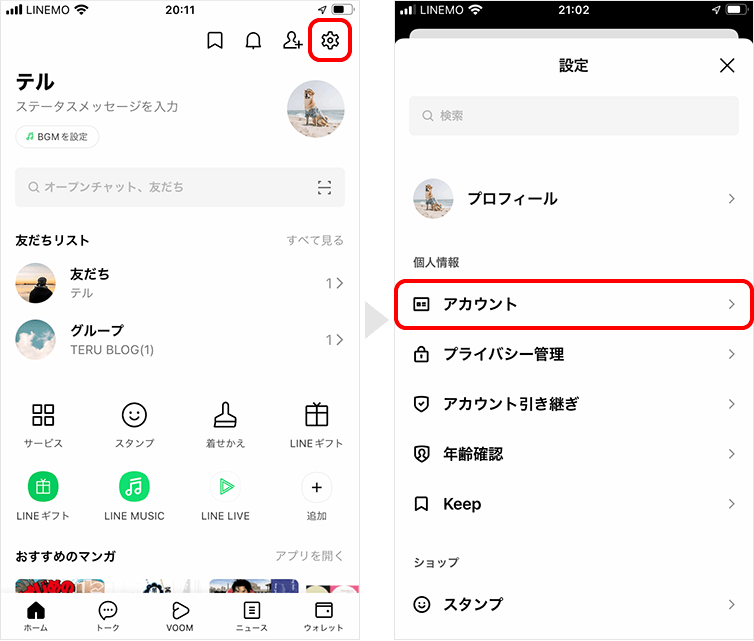
2メールアドレス → メールアドレスを変更の順にタップします。
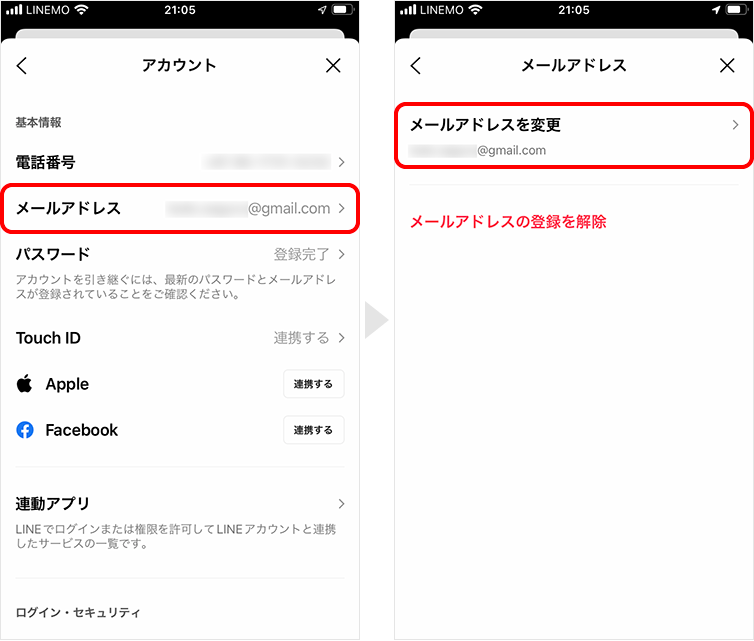
3新しいメールアドレスを入力し次へをタップすると、認証番号が送られます。
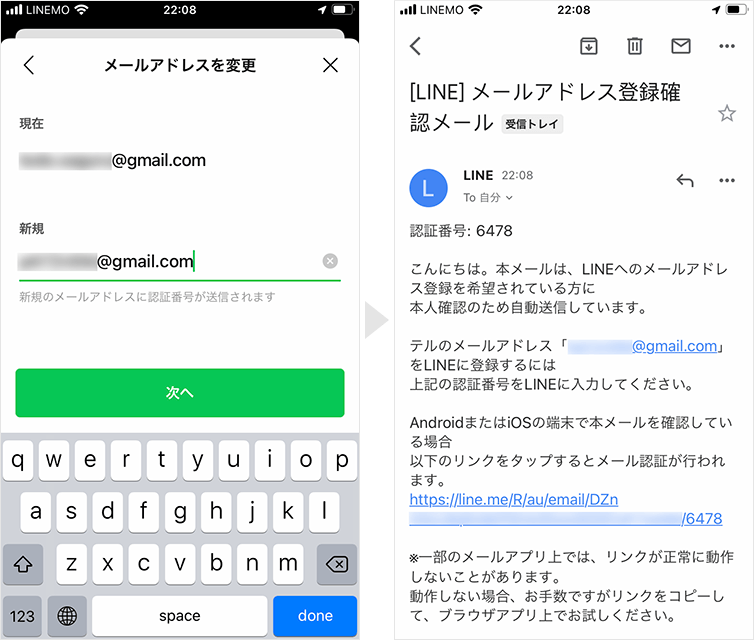
4認証番号を入力すると、メールアドレスが変更されます。
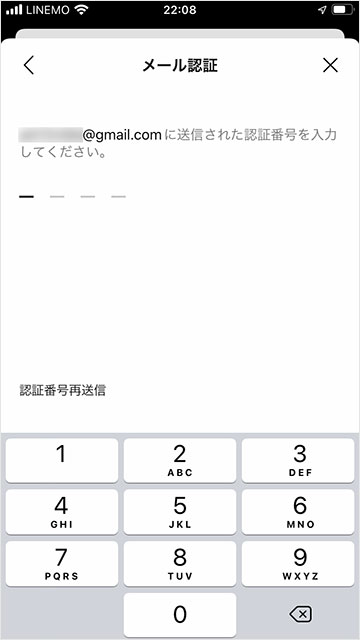
以上でメールアドレスの変更は完了です。
認証番号が届かないときのチェック項目
メールアドレスの登録に必要な認証番号が届かないときは、下記項目に該当していないか確認してください。
- 入力したメールアドレスが間違っている
- 迷惑メールフォルダに届いている
- ドメイン指定受信を設定している
上記に該当していない場合、認証番号を再送信してみてください。
LINEに登録しているメールアドレスを解除する方法
1下部メニューの![]() (ホーム)を選択。右上の
(ホーム)を選択。右上の![]() (設定) → アカウントの順にタップします。
(設定) → アカウントの順にタップします。
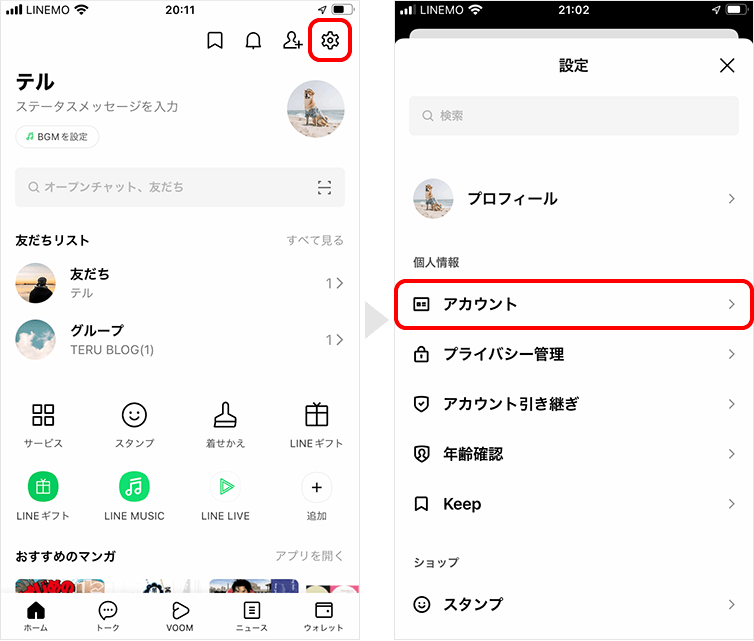
2メールアドレス → メールアドレスの登録を解除の順にタップします。
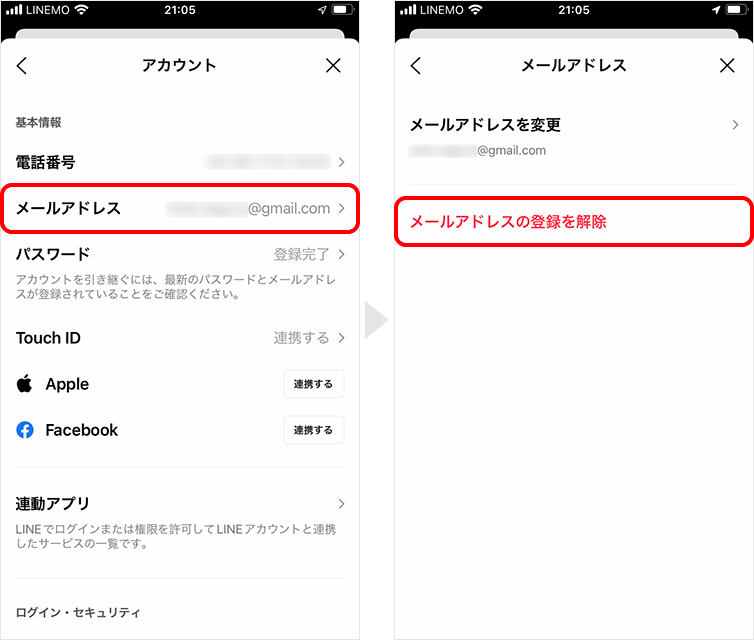
3「メールアドレスの登録を解除しますか?」確認のメッセージが表示されるので、解除をタップします。
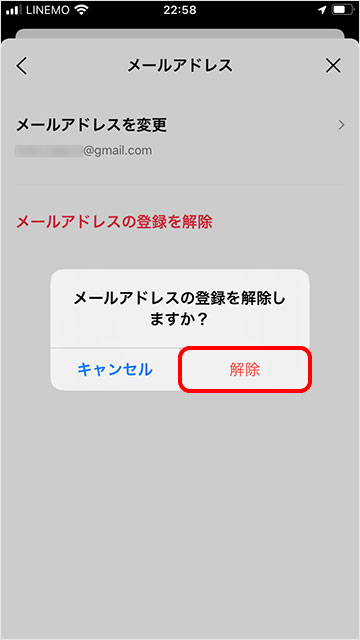
以上でメールアドレスは解除されます。



